Ultimate Gamer Toolbarは、Ultimategamer.info と Web ストア ユーザーを手伝うだろうゲーム仲間として推進されては、インターネット上の Adobe Flash ゲームの何百もの間で最高のタイトルを見つける Chrome で見つけることが。ただしは、Ultimate Gamer Toolbar が search.net Go.next、ドット Net アサンソル コミュニティ ツールバーおよび ScreenGlaze に関連付けられているアドウェア、ブラウザ ハイジャック犯の開発担当は、悪名高いクライアント接続の会社によって作成されることを知るべきであります。
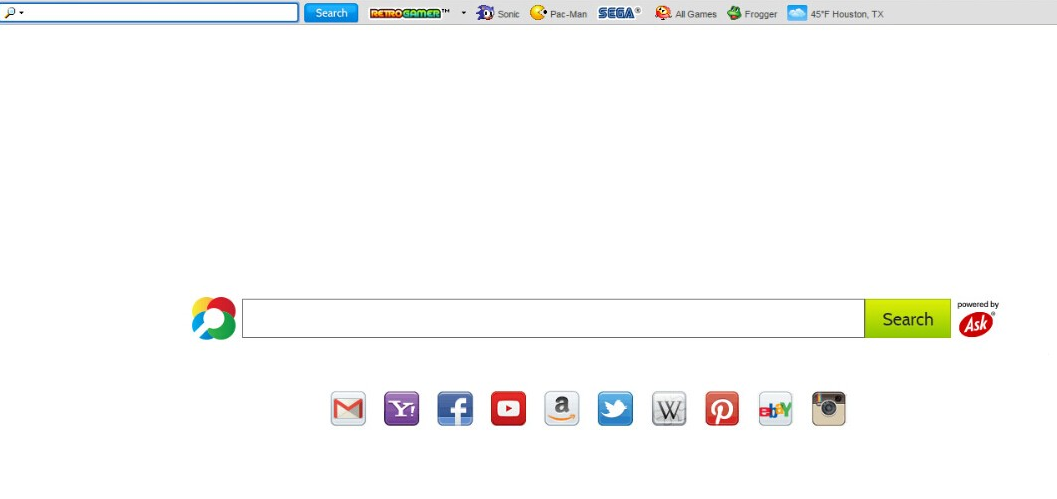 ダウンロードの削除ツール削除するには Ultimate Gamer Toolbar
ダウンロードの削除ツール削除するには Ultimate Gamer Toolbar
セキュリティ研究者は、Ultimate Gamer Toolbar がアドウェア機能可能性があります第三者オンライン ゲームのプラットフォームへのリンクをユーザーに提供し、ポップアップ広告を表示を持つ可能性のある不要なプログラムとみなされることを報告します。また、Ultimate Gamer Toolbar は関連のオンライン ショップであなたを認識し、カスタマイズされた広告を提供する広告主を助けることができるあなたのコンピューターでトラッキング クッキーを置くかもしれません。アマゾン、eBay、ウォルマート、ベストバイ、バナー、お得な情報とクーポンを推奨の形態をとるの買物をするとき、Ultimate Gamer Toolbar によって供給広告が表示されます。究極ゲーマーによる広告は、悪い評判を持っているより少なく知られているオンライン ショップの商品にリンクがあります。Ultimate Gamer Toolbar のコードのほとんどは専用のインターネット ブラウザーで広告を掲載して多くのユーザーはそれを好まないかもしれない。
Ultimate Gamer Toolbar は、パズルゲーム、Addictinggames.com と類似のプラットフォームへのリンクに対応するため、新しいタブ ページのデザインを変更可能性があります。留めて Adobe Flash に基づいて多くのゲームが破損し、安全でないコンテンツが含まれている場合があります。さらに、ゲーム、Ultimate Gamer Toolbar によって昇格される FCTPlugin などコンピューターの全体的なパフォーマンスが低下する可能性があります GetNow リスクウェアのドライブバイ ダウンロードを開始可能性があります。セキュリティ研究者は、信頼できるスパイウェア対策ツールの助けを借りて Ultimate Gamer Toolbar を削除するユーザーをお勧めします。
お使いのコンピューターから Ultimate Gamer Toolbar を削除する方法を学ぶ
- ステップ 1. 窓から Ultimate Gamer Toolbar を削除する方法?
- ステップ 2. Web ブラウザーから Ultimate Gamer Toolbar を削除する方法?
- ステップ 3. Web ブラウザーをリセットする方法?
ステップ 1. 窓から Ultimate Gamer Toolbar を削除する方法?
a) Ultimate Gamer Toolbar を削除関連のアプリケーションを Windows XP から
- スタートをクリックしてください。
- コントロール パネルを選択します。

- 選択追加またはプログラムを削除します。

- Ultimate Gamer Toolbar をクリックして関連のソフトウェア

- [削除]
b) Windows 7 と眺めから Ultimate Gamer Toolbar 関連のプログラムをアンインストールします。
- スタート メニューを開く
- コントロール パネルをクリックします。

- アンインストールするプログラムを行く

- 選択 Ultimate Gamer Toolbar 関連のアプリケーション
- [アンインストール] をクリックします。

c) Ultimate Gamer Toolbar を削除 Windows 8 アプリケーションを関連
- チャーム バーを開くに勝つ + C キーを押します

- 設定を選択し、コントロール パネルを開きます

- プログラムのアンインストールを選択します。

- Ultimate Gamer Toolbar 関連プログラムを選択します。
- [アンインストール] をクリックします。

ステップ 2. Web ブラウザーから Ultimate Gamer Toolbar を削除する方法?
a) Internet Explorer から Ultimate Gamer Toolbar を消去します。
- ブラウザーを開き、Alt キーを押しながら X キーを押します
- アドオンの管理をクリックします。

- [ツールバーと拡張機能
- 不要な拡張子を削除します。

- 検索プロバイダーに行く
- Ultimate Gamer Toolbar を消去し、新しいエンジンを選択

- もう一度 Alt + x を押して、[インター ネット オプション] をクリックしてください

- [全般] タブのホーム ページを変更します。

- 行った変更を保存する [ok] をクリックします
b) Mozilla の Firefox から Ultimate Gamer Toolbar を排除します。
- Mozilla を開き、メニューをクリックしてください
- アドオンを選択し、拡張機能の移動

- 選択し、不要な拡張機能を削除

- メニューをもう一度クリックし、オプションを選択

- [全般] タブにホーム ページを置き換える

- [検索] タブに移動し、Ultimate Gamer Toolbar を排除します。

- 新しい既定の検索プロバイダーを選択します。
c) Google Chrome から Ultimate Gamer Toolbar を削除します。
- Google Chrome を起動し、メニューを開きます
- その他のツールを選択し、拡張機能に行く

- 不要なブラウザー拡張機能を終了します。

- (拡張機能) の下の設定に移動します。

- On startup セクションの設定ページをクリックします。

- ホーム ページを置き換える
- [検索] セクションに移動し、[検索エンジンの管理] をクリックしてください

- Ultimate Gamer Toolbar を終了し、新しいプロバイダーを選択
ステップ 3. Web ブラウザーをリセットする方法?
a) リセット Internet Explorer
- ブラウザーを開き、歯車のアイコンをクリックしてください
- インター ネット オプションを選択します。

- [詳細] タブに移動し、[リセット] をクリックしてください

- 個人設定を削除を有効にします。
- [リセット] をクリックします。

- Internet Explorer を再起動します。
b) Mozilla の Firefox をリセットします。
- Mozilla を起動し、メニューを開きます
- ヘルプ (疑問符) をクリックします。

- トラブルシューティング情報を選択します。

- Firefox の更新] ボタンをクリックします。

- 更新 Firefox を選択します。
c) リセット Google Chrome
- Chrome を開き、メニューをクリックしてください

- 設定を選択し、[詳細設定を表示] をクリックしてください

- 設定のリセットをクリックしてください。

- リセットを選択します。
d) Safari をリセットします。
- Safari ブラウザーを起動します。
- サファリをクリックして (右上隅) の設定
- リセット サファリを選択.

- 事前に選択された項目とダイアログがポップアップ
- 削除する必要がありますすべてのアイテムが選択されていることを確認してください。

- リセットをクリックしてください。
- Safari が自動的に再起動されます。
ダウンロードの削除ツール削除するには Ultimate Gamer Toolbar
* SpyHunter スキャナー、このサイト上で公開は、検出ツールとしてのみ使用するものです。 SpyHunter の詳細情報。除去機能を使用するには、SpyHunter のフルバージョンを購入する必要があります。 ここをクリックして http://www.pulsetheworld.com/jp/%e3%83%97%e3%83%a9%e3%82%a4%e3%83%90%e3%82%b7%e3%83%bc-%e3%83%9d%e3%83%aa%e3%82%b7%e3%83%bc/ をアンインストールする場合は。

